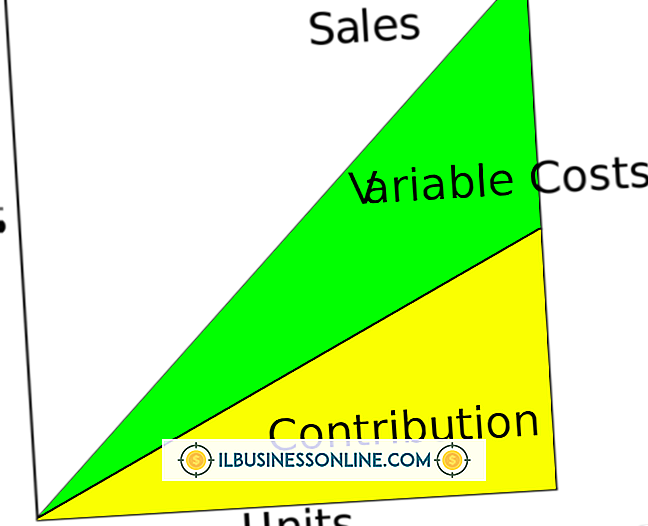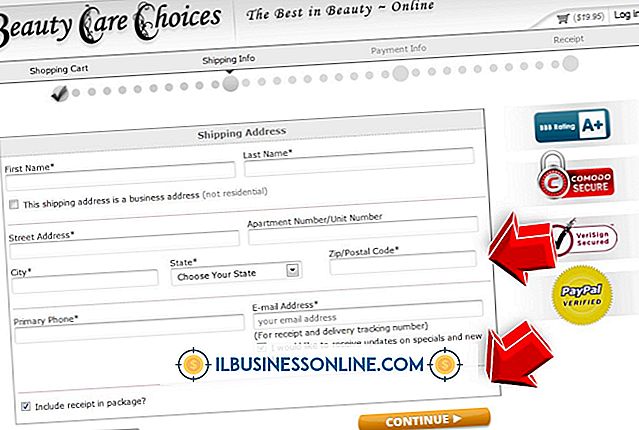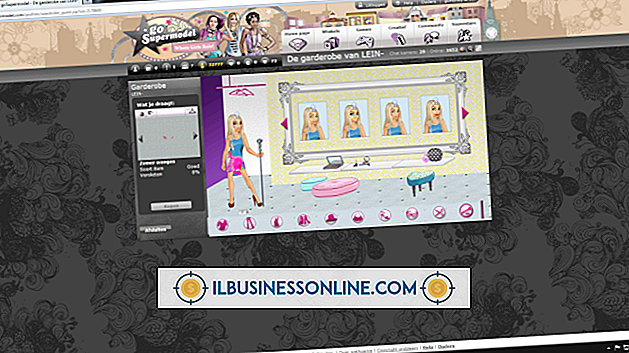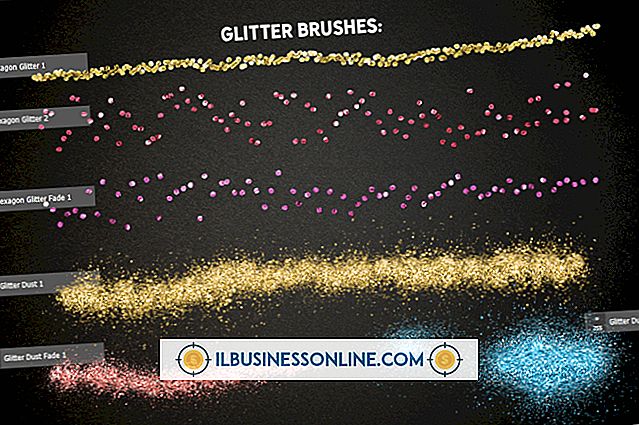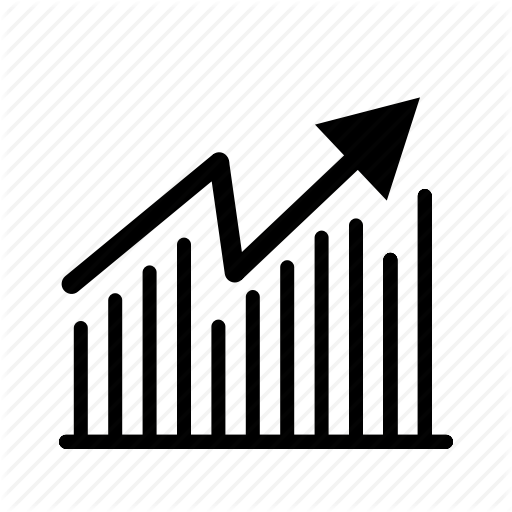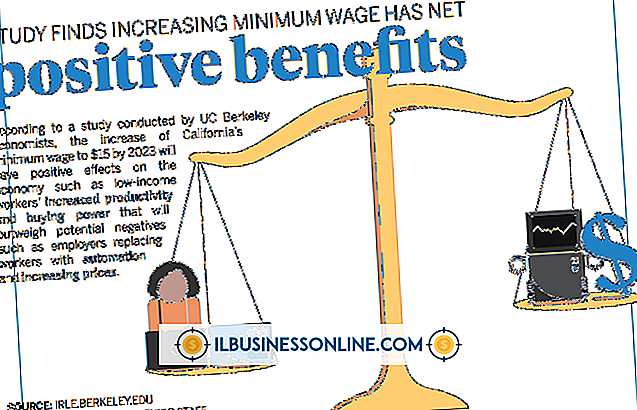Wie exportieren Sie ein Zertifikat von einem SBS-Server?

Der Microsoft Small Business Server ("SBS") ist ein Server, der dazu verwendet wird, Netzwerkfunktionen für kleine und mittlere Unternehmen bereitzustellen. Die SBS unterstützt bis zu 75 Arbeitsstationen und umfasst eine Reihe von Verwaltungstools für die Verwaltung eines kleinen Unternehmensnetzwerks. SSL-Zertifikate können mithilfe des Windows-Tools "MMC" vom SBS-Server exportiert werden. Nachdem ein SSL-Zertifikat exportiert wurde, kann das Zertifikat auf einem anderen Server installiert und implementiert werden.
1
Melden Sie sich mit administrativen Anmeldeinformationen beim Server an.
2
Klicken Sie auf die Windows-Schaltfläche Start und anschließend auf die Option "Ausführen".
3.
Geben Sie "MMC" (ohne Anführungszeichen) in das Eingabefeld ein und klicken Sie auf "OK". Die MMC-Konsole wird geöffnet.
4
Klicken Sie in der oberen Navigationsleiste auf die Option "Datei".
5
Klicken Sie auf die Option "Snap-In hinzufügen / entfernen". Das Fenster "Snap-Ins hinzufügen oder entfernen" wird geöffnet.
6
Klicken Sie im linken Bereich auf die Option "Zertifikate" und dann auf die Schaltfläche "Hinzufügen". Das Fenster "Zertifikate-Snap-In" wird geöffnet.
7.
Klicken Sie auf das Optionsfeld neben der Option "Computerkonto". Weiter klicken."
8
Vergewissern Sie sich, dass das Optionsfeld "Lokaler Computer" ausgewählt ist, und klicken Sie dann auf "Fertig stellen". Der Eintrag "Zertifikate" wird in den rechten Bereich verschoben. OK klicken."
9
Klicken Sie auf das "+" neben der Option "Zertifikate" im linken Bereich, um den Eintrag zu erweitern.
10
Klicken Sie auf das "+" neben der Option "Persönlich", um den Eintrag zu erweitern.
11
Klicken Sie unter "Persönlich" auf den Eintrag "Zertifikate". Der SSL-Schlüssel wird im rechten Bereich angezeigt.
12
Klicken Sie mit der rechten Maustaste auf den SSL-Schlüssel im rechten Fensterbereich und klicken Sie dann auf "Alle Aufgaben".
13
Klicken Sie auf die Option "Exportieren". Der "Export Wizard" wird geöffnet.
14
Klicken Sie auf die Schaltfläche "Weiter".
fünfzehn.
Klicken Sie auf das Optionsfeld neben der Option "Ja, privaten Schlüssel exportieren". Weiter klicken."
16
Aktivieren Sie das Kontrollkästchen neben der Option "Alle Zertifikate in den Zertifizierungspfad einschließen", und klicken Sie auf "Weiter". Das Fenster "Kennwort" wird geöffnet.
17
Geben Sie ein Passwort in das Eingabefeld "Password" ein. Geben Sie das Passwort erneut in das Bestätigungsfeld ein. Das Passwort wird benötigt, um das Zertifikat erneut zu installieren.
18
Klicken Sie auf die Schaltfläche "Weiter".
19
Klicken Sie auf die Schaltfläche "Durchsuchen" und navigieren Sie zu dem Speicherort, an dem die exportierte Datei gespeichert wird.
20
Geben Sie einen Namen für die exportierte Zertifikatdatei ein. Die Datei muss die Dateierweiterung „.pfx“ haben. Klicken Sie auf die Schaltfläche „Weiter“. Das Fenster "Überprüfung" wird geöffnet.
21.
Überprüfen Sie die Einstellungen für den Export und klicken Sie dann auf "Fertig stellen". Das SSL-Zertifikat wird in die angegebene Datei und den angegebenen Speicherort exportiert.